
У следећем чланку ћемо погледати како можемо направити а Основна инсталација Убунту-а помоћу Убунту-а 18.04 Мини ИСО. Ово издање Убунту ЛТС користи Гноме (Схелл) као подразумевану радну површину уместо Унити. Иако се Унити и даље може инсталирати из спремишта, можда вас неће занимати да цела радна површина Гноме буде инсталирана заједно са Унити.
Овај чланак може важити за оне који из било ког разлога више воле инсталирајте Убунту 18.04 са Унити уместо са Гномеом (Шкољка). Видећемо како да изведемо Убунту 18.04 ЛТС инсталацију која подразумевано користи Унити. Све његове зависности ће бити инсталиране, али без пуних Гноме пакета за радну површину, који ћемо наћи доступним у стандардној / подразумеваној инсталацији (са Гноме радном површином) Убунту 18.04.
Да бих ово извео користићемо мини Убунту ИСО (слика за Нетбоот). Направићемо а минимална инсталација без икаквог окружења радне површине. Након инсталације ОС-а инсталираћемо Убунту Унити радну површину са њеним зависностима.
Следећи упутства у наставку добићемо комплетно Унити окружење радне површине. У укључене су ваше подразумеване апликацијекао што су ЛибреОффице, Тхундербирд, Фирефок, Наутилус, софтверска апликација Убунту, подразумеване Унити заставице, пријава и ЛигхтДМ. Нећете морати уклањати пакете, пребацивати се између ГДМ-а и ЛигхтДМ-а или слично.
Ствари које треба имати на уму приликом инсталирања са Убунту 18.04 мини ИСО
Пре него што следите доленаведена упутства за инсталирање Убунту 18.04 са Унити, мора вам бити јасно неколико ствари:
- Коришћење Убунту-овог мини.исо захтева функционалну интернет везу од инсталатера. Минимална ИСО слика преузмите архивске пакете у време инсталације, уместо да их инсталира са ИСО слике. Такође ће вам требати Интернет веза која се изводи из командне линије да бисте инсталирали Унити при првом покретању система. За овај пример, И. Ожичио сам опрему.
- La Убунту мини ИСО заснован је на тексту. Не брините, врло је једноставан за употребу.
- Слика од Убунту Нетбоот (мини.исо) подразумевано не подржава УЕФИ. Међутим, ако желите да се покренете у УЕФИ режиму, мораћете да извршите следећу операцију: направите УСБ за покретање помоћу мини.ИСО, а затим копирајте директоријум ЕФИ из пуног Убунту 18.04 ИСО (морате га монтирати да бисте могли да копирајте директоријум ЕФИ) на УСБ. Можете пронаћи више информација о овом проблему овде.
Извршите чисту инсталацију користећи мини-ИСО Убунту 18.04 (Нетбоок) са Унити уместо на радној површини ГНОМЕ
За почетак, Преузећемо Убунту 18.04 ЛТС Нетбоот слику за покретање. Морамо да преузмемо датотеку Убунту мини.исо за архитектуру из које треба да се користимо овде (65 МБ за АМД64).
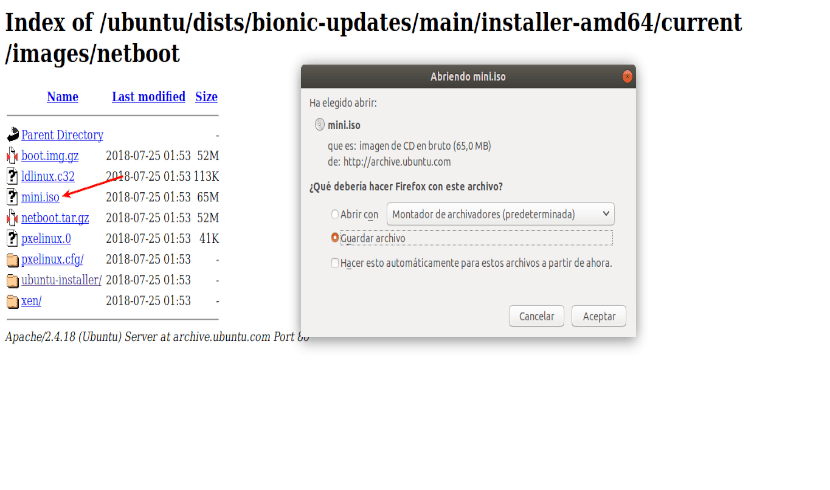
Идемо створите медијуме за покретање са Убунту 18.04 мини ИСО. Можемо да користимо бакрописац да бисте креирали УСБ за покретање користећи ГУИ. Такође можемо користити усе дд или боотисо да бисте креирали УСБ погон који се може покренути из командне линије.
Настављамо да инсталирамо основни систем Убунту 18.04 користећи УСБ извршну датотеку коју смо креирали са мини ИСО сликом. Инсталацију започињемо са УСБ-а за покретање и бирамо Инсталирати, са почетног екрана. Једноставно морате следити упутства на екрану. То је типична Убунту инсталација у готово свим корацима.
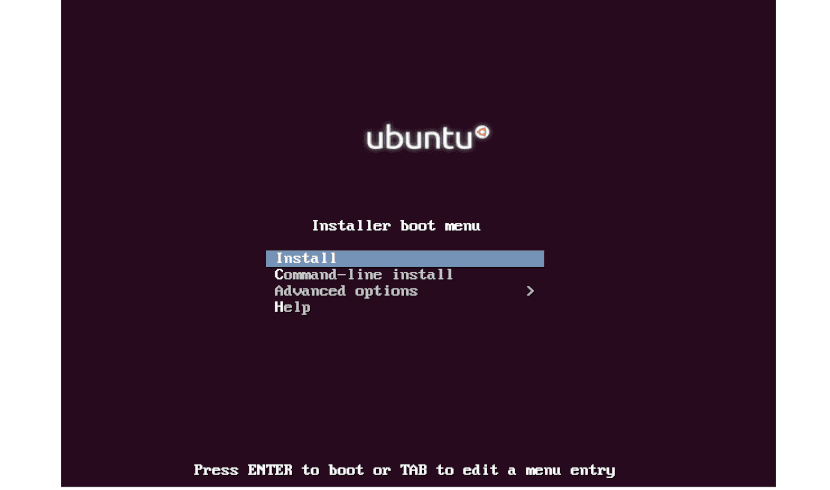
За кретање кроз програм за инсталацију користићемо тастер ТАБ или стрелице за смер и тастер Спаце ако желите да означите / означите поља.
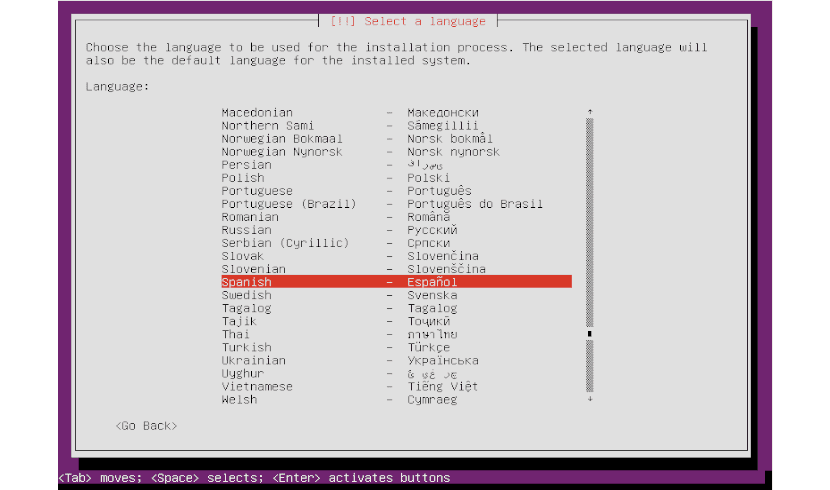
Такође ћемо морати да изаберемо тастатуру, државу, изаберемо партиције или их направимо итд. Током инсталације креираћемо кориснички налог са одговарајућом лозинком.
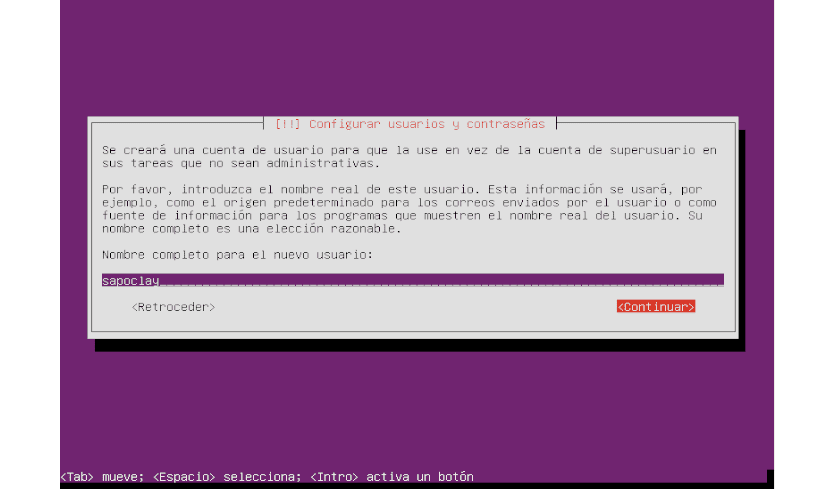
Кад дођемо до софтверски одељак, не изаберите ниједну од опција са листе за инсталирање. Уместо тога, притисните тастер ТАБ и изабраћемо Настави:
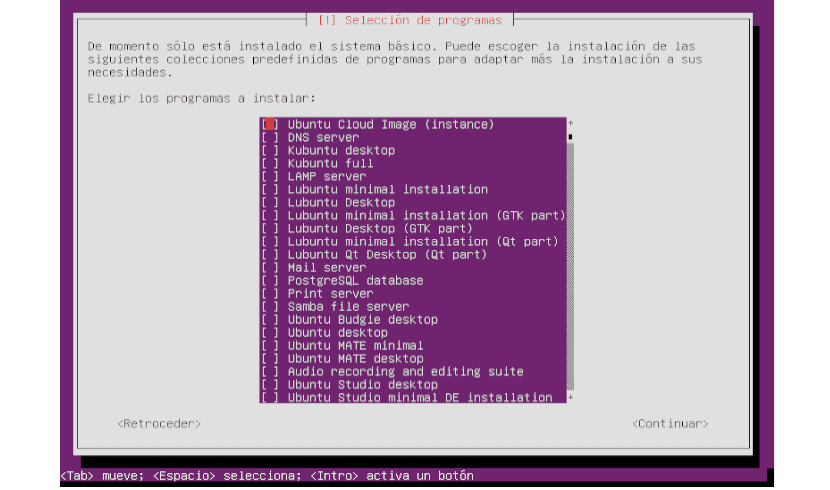
Ово радимо овако јер желимо само базу Убунту 18.04. Из неког разлога Унити није наведен у избору софтвера на овом екрану, па ћемо га морати инсталирати касније.
Једном Када се инсталација заврши, поново ћемо покренути систем, уклањајући инсталациони медиј.
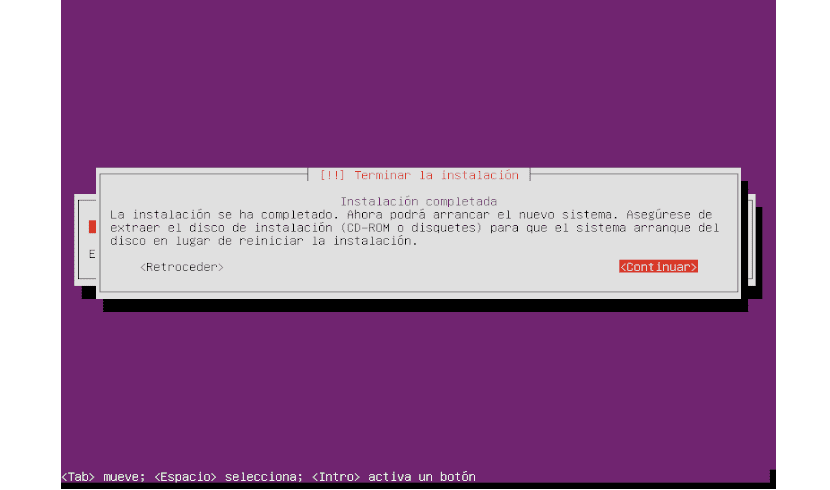
Након поновног покретања, биће нам представљен ТТИ (терминал), као на снимку екрана испод. Тражићете од нас да се пријавимо. Унесите корисничко име и лозинку које смо изабрали током процеса инсталације.
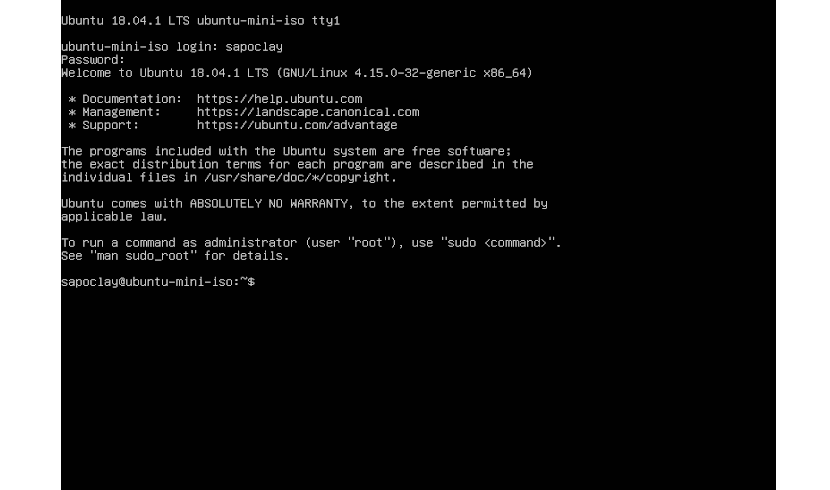
Инсталирање пуне радне површине Унити
Након пријаве у ТТИ, сада је време за инсталирајте пуну радну површину Убунту Унити. Да бисмо то урадили, написаћемо следећу команду:
sudo apt install ubuntu-unity-desktop
По завршетку инсталације, поново се покрећемо и пријављујемо на радну површину Унити. Да бисмо поново покренули рачунар, напишемо следећу команду:
sudo reboot now
Након поновног покретања рачунара, више не бисте требали приступити ТТИ. Уместо тога, требало би да започнете сесију Убунту Унити:
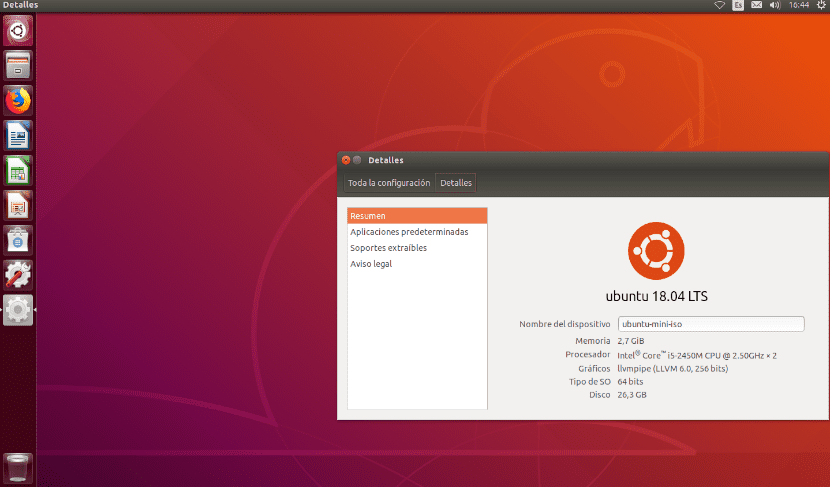
Иако су неке ствари специфичне за Гноме Схелл, многе се односе и на друга радна окружења, укључујући Унити. Због тога можемо пратити неке ствари које можемо видети у чланку о којем је објавио колега шта урадити након инсталирања Убунту 18.04 Биониц Беавер.
Штета што 18 не ради за 32 бита?
Унити је званично мртав пројекат, подржан само за верзије које још нису истекле и још увек су актуелне. Уз дужно поштовање, само се неколицина незапослених без занимања посвети одржавању истог (не препоручује се за инсталације свакодневне и стабилне употребе), а исто саветује да га инсталирају када су га њихови родитељи прогласили застарелим. Основни проблем није успевање инсталирања немртвих, већ је то што заједно с њим постоји читав екосистем проширења и функција који захтевају трајно одржавање нових ГТК + технологија, а то је дугорочно мало вероватно. Овај поступак само одражава жељу за оживљавањем зомбија из света софтвера.
Иако, како кажете, Унити је званично мртав, још увек постоје људи који воле да користе ову радну површину, из било ког разлога. Ово је само инсталациона опција коју сам пронашао као забаву да бих је приказао како би свако ко жели и даље могао да користи ову радну површину.
Иако морам да вам кажем да овде нико не препоручује употребу ове инсталације за свакодневну употребу или слично. Због тога вам сама инсталација већ омогућава да инсталирате друге актуелније радне површине (погледајте 5. снимак екрана). Али хеј, не желе и не морају сви бити у току са својим ОС-ом.
Салу2.
Инсталацију сам извршио, али по завршетку немам приступ мрежи, ожичење или Ви-Фи. А у икони вифи пише: »Уређајем се не управља»
Овде приказана инсталација је да инсталира само основе оперативног система. Ако желите да активирате мрежу, а инсталација је већ завршена, поново уметните УСБ и на екрану за инсталацију идите на опцију Адванцед Оптионс (чини ми се да се сећам). Тамо ћете пронаћи све што је потребно за активирање мрежне везе. Салу2.
Који је модел опреме коју користите за инсталацију?
Администрирање мреже може се активирати извршавањем следећих наредби:
судо рм -рф /етц/нетплан/01-нетцфг.иамл
судо мачка </етц/нетплан/01-нетворк-манагер-алл.иамл
# Нека НетворкМанагер управља свим уређајима на овом систему
мрежа:
верзија: 2
рендерер: НетворкМанагер
ЕОФ
применити судо нетплан
судо системцтл рестарт НетворкМанагер
Нажалост, нема пуно информација о томе како то изменити у време инсталације. Можда грешим, али ако неко користи пресеед, може да експериментише са „рецимо пресеед / инцлуде_цомманд стринг (...)“, с обзиром на то да се систем за инсталирање налази у директоријуму „/ таргет“.